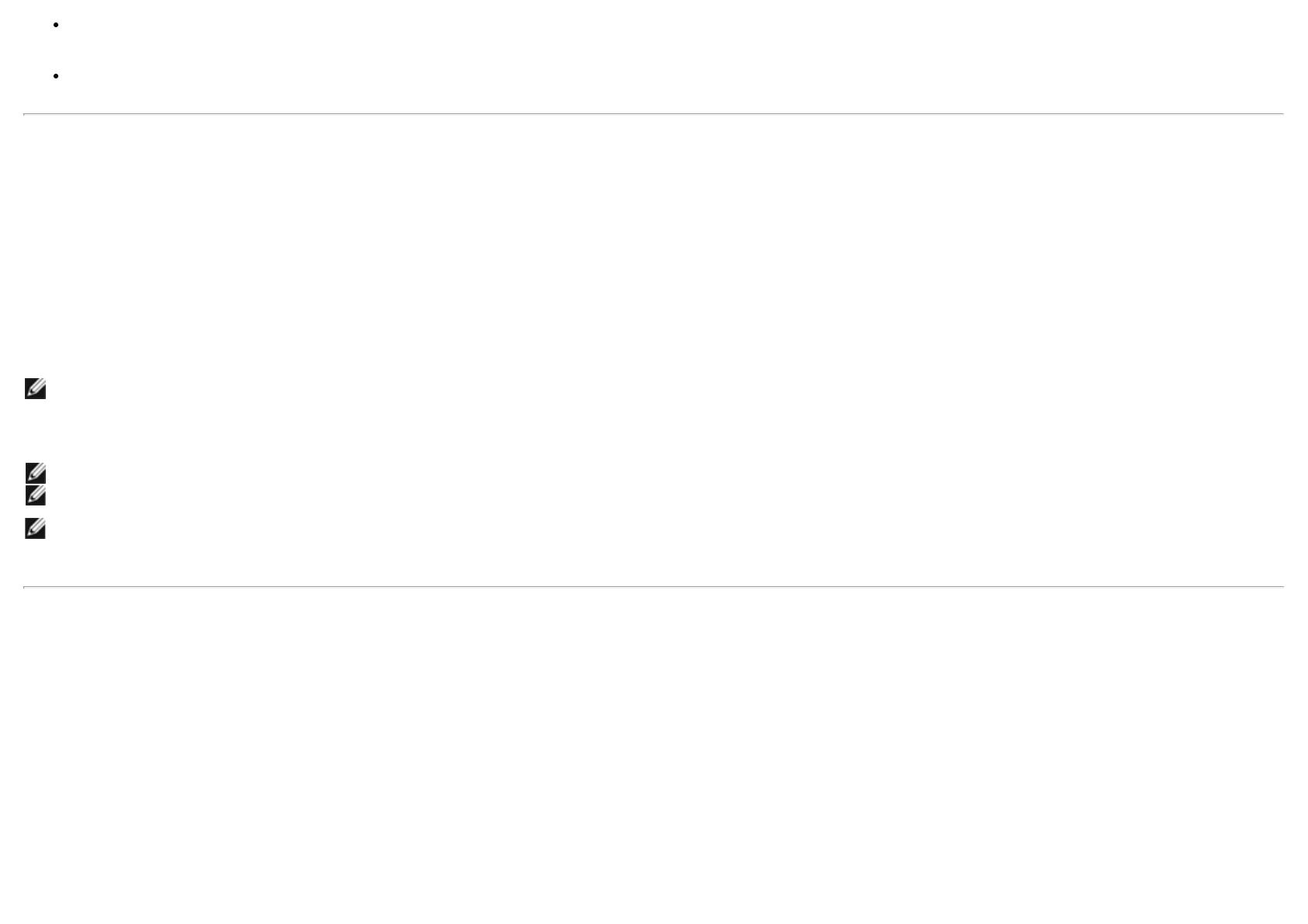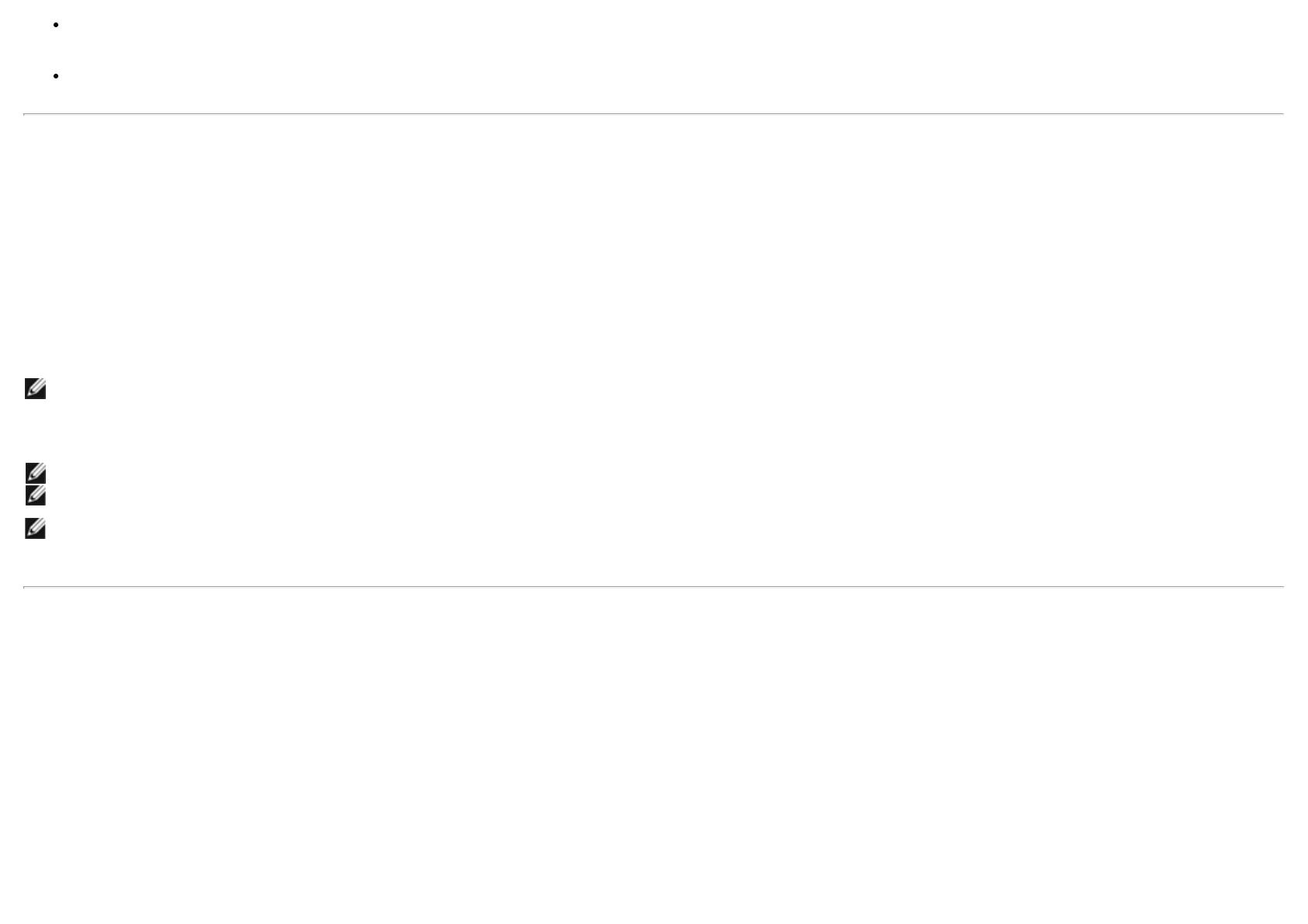
Если функция Autorun (Автозапуск) включена, выберите предпочтительный язык, затем выберите в меню “Install Dell UltraSharp Color Calibration Solution ” (Установить Dell
UltraSharp Color Calibration Solution).
После запуска программы установки следуйте экранным указаниям для выполнения установки.
Если функция Autorun (Автозапуск) отключена, перейди на привод CD / DVD, найдите файл CDBrowse.exe и запустите его на выполнение.
Дважды щелкните файл программы установки следуйте пошаговым указаниям на экране для выполнения установки.
Использование Del™ UltraSharp Color Calibration Solution
Вам потребуется колориметр X- Rite i1Display Pro для использования программного обеспечения Dell UltraSharp Color Calibration Solution. Колориметр X- Rite i1Display Pro от компании Dell
можно приобрести в определенных странах. По вопросам его приобретения в вашей стране обращайтесь к представителю компании Dell . Колориметр X- Rite i1Display Pro можно также
приобрести в интернет-магазинах X- Rite’s North American и Pantone, а также в мировой торговой сети компании X- Rite.
Для использования приложения Dell UltraSharp Color Calibration Solution следуйте указаниям ниже:
1. Подключите колориметр X- Rite i1Display Pro к свободному разъему USB вашего компьютера или дисплея (см. Краткое руководство или Руководство пользователя в
комплекте поставки дисплея UP2718Q).
2. Запустите приложение Dell UltraSharp Color Calibration Solution двойным щелчком значка программы на рабочем столе компьютера или через меню Start
(Пуск) -> All Programs (Все программы) -> Dell Displays (Дисплеи компании Dell ). Затем следуйте пошаговым экранным указаниям.
ПРИМЕЧАНИЕ. Если вы начали процесс создания профиля, не изменяйте цветовые параметры с передней панели с использованием экранного меню. Изменение этих параметров во
время калибровки может привести к недостоверности измерений и неточной калибровке и создания недостоверного профиля. Если вы измените
данные параметры после выполнения программ Dell UltraSharp Color Calibration Solution, результаты могут оказаться неточными и, возможно, вам потребуется повторно
выполнить программу Dell UltraSharp Color Calibration Solution.
ПРИМЕЧАНИЕ. Перед запуском калибровки цвета монитора Dell Ultrasharp рекомендуется закрыть другие выполняющиеся программы.
ПРИМЕЧАНИЕ. Перед началом калибровки может потребоваться предварительно настроенный режим монитора при помощи меню на CAL1 или CAL2. (Настройки цвета ->
Предварительно настроенные режимы -> Цветовое пространство)
ПРИМЕЧАНИЕ. При выполнении калибровки подключите к компьютеру именно тот UP2718Q, который необходимо откалибровать.
Copyright © 2017 Dell Inc. Все права защищены. Данное устройство защищено законами США и международными законами о защите авторских прав и интеллектуальной собственности.
Dell и логотип D
ell являются товарными знаками Dell Inc. в США и (или) других странах. Все остальные товарные знаки и наименования, упомянутые в настоящем документе,
принадлежат соответствующим компаниям.
Отключите другие мониторы
UP2718Q,если подключено
несколько мониторов или используется каскадная конфигурация мониторов.
05/2017 Ред. A00